Vodopad-grafikon prikazuje rastući zbir kako mu se vrednosti dodaju ili oduzimaju. Koristan je da bi se razumelo kako na neku početnu vrednost (na primer, neto prihod) utiče niz pozitivnih i negativnih vrednosti.
Stupci su kodirani bojom, tako da lako možete da razlikujete pozitivne i negativne brojeve. Kolone sa početnom i konačnom vrednošću često počinju na horizontalnoj osi, dok su srednje vrednosti plutajuće kolone. Zbog ovakvog izgleda, vodopad-grafikoni se često nazivaju most-grafikonima.
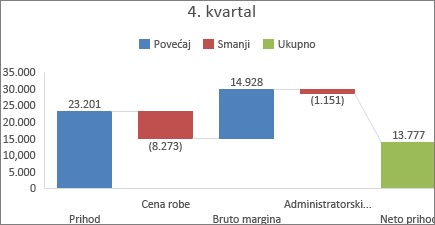
Kreiranje vodopad-grafikona
-
Izaberite podatke.
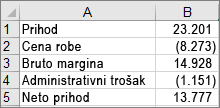
-
Izaberite stavke Umetanje > Umetni vodopad ili berzanski grafikon > Vodopad.
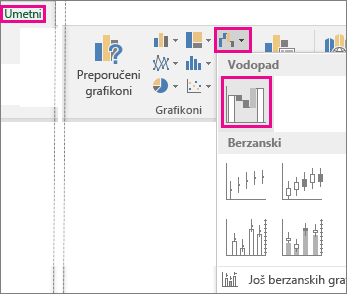
Za kreiranje vodopad-grafikona možete da koristite i karticu Svi grafikoni u odeljku Preporučeni grafikoni.
Savet: Koristite karticeDizajn i Oblikovanje da biste prilagodili izgled grafikona. Ako ne vidite ove kartice, kliknite na bilo koji deo vodopad-grafikona da biste dodali Alatke za grafikone na traku.

Započinjanje međuvrednosti ili ukupnih vrednosti na horizontalnoj osi
Ako podaci uključuju vrednosti koje se smatraju međuvrednostima ili ukupnim vrednostima, kao što je neto prihod, možete da podesite te vrednosti tako da počinju od horizontalne ose od nule i ne "plutaju".
-
Kliknite dvaput na tačku podataka da biste otvorili okno zadatka Oblikovanje tačke podataka i potvrdite izbor u polju za potvrdu Podesi kao ukupnu vrednost.
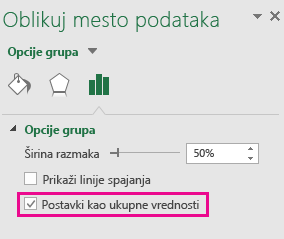
Napomena: Ako jednom kliknete na stubac, izabraćete grupu, a ne tačku podataka.
Da bi stubac ponovo „plutao“, opozovite izbor u polju za potvrdu Podesi kao ukupnu vrednost.
Savet: Takođe možete da postavite ukupne vrednosti tako što ćete kliknuti desnim tasterom miša na tačku podataka i odabrati stavku Podesi kao ukupnu vrednost iz priručnog menija.
Prikazivanje ili skrivanje linija spajanja
Linije spajanja povezuju kraj svakog stupca sa početkom sledećeg, što olakšava prikaz toka podataka na grafikonu.
-
Da biste sakrili linije spajanja, kliknite desnim tasterom miša na grupu podataka da biste otvorili okno zadatka Oblikovanje grupe podataka i opozovite izbor u polju za potvrdu Prikaži linije spajanja.

Da biste ponovo prikazali linije, potvrdite izbor u polju za potvrdu Prikaži linije spajanja.
Savet: Legenda grafikona grupiše različite tipove tačaka podataka na grafikonu: Povećanje, Smanjenje i Ukupno. Ako kliknete na stavku legende, markiraćete sve stupce koji sačinjavaju tu grupu na grafikonu.
Evo kako da napravite vodopad-grafikon u programu Excel za Mac:
-
Izaberite podatke.
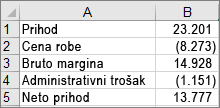
-
Na kartici Umetanje na traci kliknite na dugme

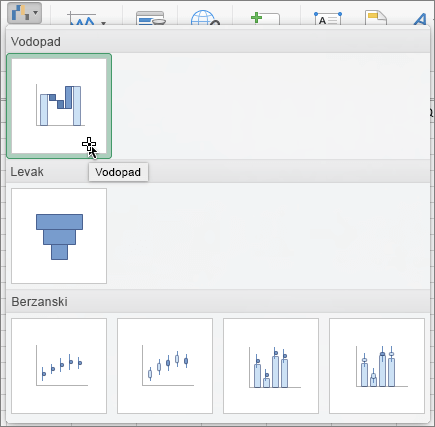
Napomena: Koristite kartice Dizajngrafikona i Oblikovanje da biste prilagodili izgled grafikona. Ako ne vidite ove kartice, kliknite na bilo koji deo "Waterfall" grafikona da biste ih prikazali na traci.
Takođe pogledajte
Pravljenje „box i whisker“ grafikona










